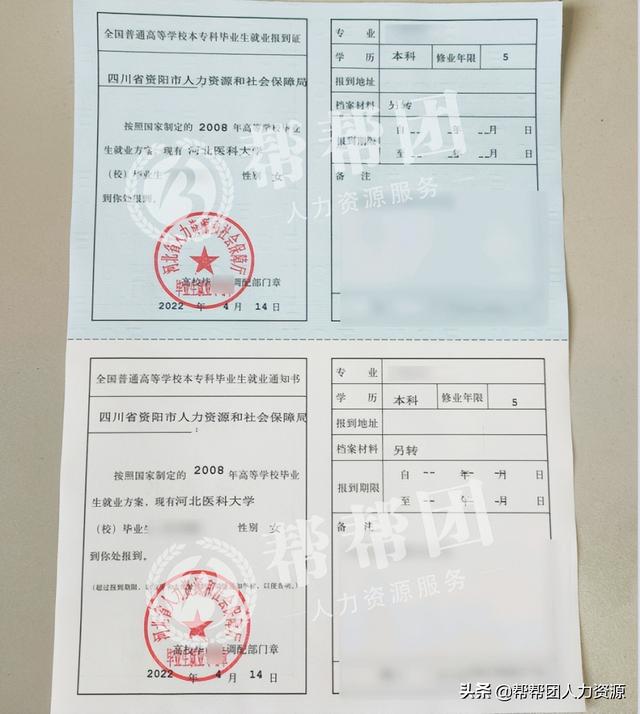qq浏览器和微信关联开启(如何在QQ浏览器上使用微信聊天)
在我们平日的生活以及工作当中,我们经常需要使用微信这款沟通工具来进行日常的工作、学习的沟通。而你平时的微信沟通,是使用手机上的微信沟通,还是电脑上的微信客户端进行沟通呢?
估计很多小伙伴都会选择后者吧,因为我们不仅需要用电脑来处理日常的工作,在电脑上用微信客户端来进行工作的沟通,这样更为方便。

而如果你的电脑上没有安装微信客户端的话,那么你还可以使用QQ浏览器当中的微信来进行日常的沟通,这样一来,你不仅不用在电脑上下载第三方工具,还能够轻松的使用微信进行沟通了。那么到底如何在QQ浏览器上使用微信聊天呢?下面小编就来为大家介绍一下具体的使用方法,希望能够对大家有所帮助。
第一步,在电脑的桌面上,找到QQ浏览器,然后双击打开。

第二步,进入到QQ浏览器的主界面后,我们找到界面左下角的【 】加号,也就是【添加网站到侧栏】的功能,点击进入。

第三步,接着浏览器的界面中,就会弹出【添加到网站侧栏】的网站、小程序和内置工具选项。我们在【内置工具】一栏当中,找到【微信】功能,并点击进行添加。

第四步,紧接着浏览器的左侧栏当中,就会有【微信】功能的图标了,我们直接点击它。

第五步,此时浏览器的界面当中,就会弹出微信登录的界面了,用手机上的微信扫一扫,然后点击确定进行登录。

第六步,最后浏览器当中就会弹出微信的聊天窗口了,此时我们就可以开始进行微信聊天了。

以上呢就是小编为大家总结的关于在QQ浏览器上使用微信聊天的方法了,如果你平时也不愿意在自己的电脑上下载多余的软件的话,那么我们就可以借助浏览器当中的微信功能,来进行日常的微信沟通,使用起来也是非常的简单方便的。
,免责声明:本文仅代表文章作者的个人观点,与本站无关。其原创性、真实性以及文中陈述文字和内容未经本站证实,对本文以及其中全部或者部分内容文字的真实性、完整性和原创性本站不作任何保证或承诺,请读者仅作参考,并自行核实相关内容。文章投诉邮箱:anhduc.ph@yahoo.com